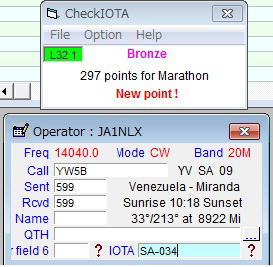<使い方>
1) CheckIOTA.exeを任意のフォルダにおきます。
2) 既にポイントになるQSOがある場合、Logger32からLogbookをadif形式でexportしてCheckIOTA.txtを作ります。
(Option、Create CheckIOTA.txt and CheckIOTA.adi)
3) Logger32を開きます。
4) CheckIOTAを開きます。画面左上にに"L32 n" (n=1〜5)と表示されていればOKです。
5) 画面上部に、"Total m points for Marathon"と表示されます。mはCheckIOTA.txtに書かれたデータの数になります。
6) Logbook entry windowにcallsignを入力します。更に必要に応じてIOTAを入力します。或いはDX spotをクリックした場合も同様です。
7) 画面下部に"New point !"、或いは"No point !"と表示されます。"New
point !"の場合、そのQSOがLogbookに記録された時、そのQSOのIOTA BandがCheckIOTA.txtにかかれます。更にTotal
pointsが1ツ加算されて表示されます。
8) "New point !"と表示される時に任意のwavファイルを再生させることができます。
・ 同梱されるSample_1.wav、或いはSample_2.wav以外のwavファイルを使う場合には任意に作成する。
・ File、Select sound fileをクリックしてwavファイルを指定する。
・ Optionをクリック、Sound eabledにチェックする。(wavファイルの再生をしない場合はSound enabledのチェックを外す)
・ Option、Sound testをクリックすればテスト再生することができる。
IOTA Marathonでは、同一IOTAとのQSOは異なる3バンドまでのQSOがポイントになります。(最大が3ポイント)
上記1)で作成されるCheckIOTA.adiは、もしawardの申請にログ提出が求められた場合に使用できるかも知れません。
<その他の機能>
1) タイトルバーには次のいずれかを表示することができます。(Optionメニューで選択)
・ "CheckIOTA"
・ IOTA Marathon期間のIOTA worked総数
・ 任意のメッセージのスクロール表示
任意のメッセージは、File、Edit your messageをクリックして作成します。
2) 文字色、背景色の設定 (Option、Color setting)
3) リスト表示 (Optionメニュー) 次のリストをIOTAナンバ順に並び替えて表示することができます。
・ CheckIOTA.txt
・ Worked IOTA
4) CheckIOTA.txtの編集 (File、Edit CheckIOTA.txt)
<注意>
1) Logbook page windowでQSOデータが変更されてもCheckIOTAには結果が反映されません。その場合は、CheckIOTA.txtを編集するか、或いは最新のLogbookのadifを読み、CheckIOTA.txtを作り直します。
2) Logger32にはIOTA Marathonのポイントを計算して表示する機能があります。CheckIOTAが表示するポイントが正しいかどうか時々チェックしてください。(Award
Table、IOTA)